Höfundur:
Peter Berry
Sköpunardag:
15 Júlí 2021
Uppfærsludagsetning:
1 Júlí 2024
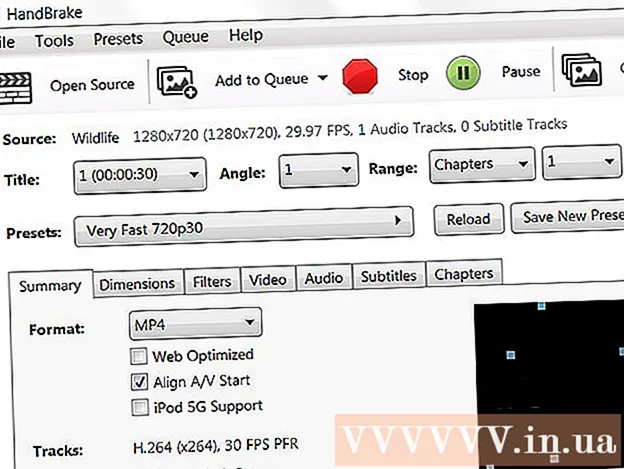
Efni.
Hér er grein sem sýnir þér hvernig á að draga úr stærð vídeóskrár án þess að hafa áhrif á gæði. Þjöppun er nauðsynleg þegar þú vilt deila myndbandi á Netinu vegna þess að það dregur úr því gagnamagni sem þarf til að senda og senda myndbandið til áhorfandans. Þú getur notað Handbremsu til að þjappa myndskeiðum eða nota QuickTime á Mac-tölvunni þinni ef þú þarft aðeins að minnka vídeóskrána.
Skref
Aðferð 1 af 2: Notaðu QuickTime
Opnaðu myndbandið í QuickTime á eftirfarandi hátt: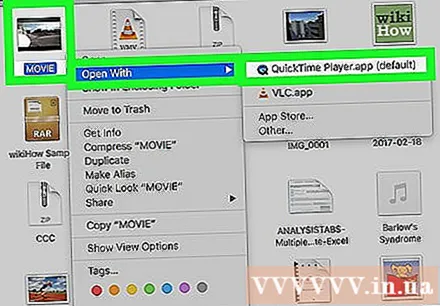
- Veldu myndband
- Smellur Skrá (Skrá)
- Veldu Opna með (Opna með)
- Smellur QuickTime Player
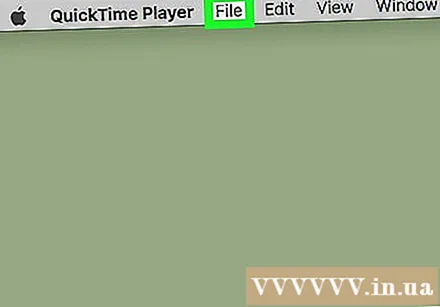
Smellur Skrá. Það er valmyndin efst í vinstra horni Mac skjásins. Þú munt sjá valmynd birtast á skjánum.
Veldu Útflutningur (Útflutningur). Þetta er möguleikinn nálægt botni valmyndarinnar Skrá. Þegar þú smellir á sérðu annan valmynd birtast.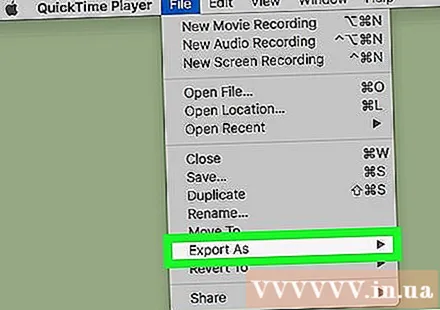
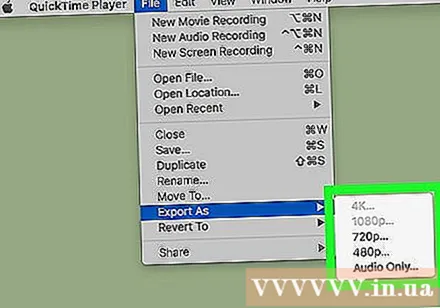
Veldu gæði. Smelltu á myndgæðin sem eru jöfn eða lægri en gæði núverandi myndbands. Þetta opnar Vista gluggann.
Gavin Anstey
Vídeóframleiðandi, forstjóri Cinebody Gavin Anstey, forstjóri Cinebody. Cinebody er notendamiðaður innihaldshugbúnaður sem hjálpar vörumerkjum að búa til hratt, ekta og grípandi sjónrænt efni fyrir alla í heiminum. Gavin nam blaðamennsku við háskólann í Colorado Boulder áður en hann hóf feril sinn í hugbúnaðar- og myndbandagerð.
Gavin Anstey
Vídeóframleiðandi, forstjóri CinebodyVeldu lægstu upplausnina án þess að skemma skyggnið. Þessi tala fer eftir upplausn upprunalega myndbandsins. Ef upprunalega myndbandið er 4K eða 1080p, viltu líklega ekki möguleikann vera minni en 720p, þar sem myndbandið verður í mjög litlum gæðum þegar það er skoðað.
Gefðu myndbandinu nýtt nafn. Sláðu inn nafn í innsláttarreitinn nálægt efsta hluta gluggans.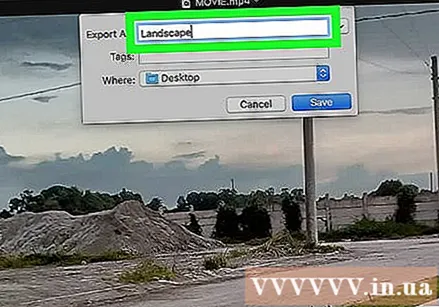
Veldu vista möppu. Smelltu á fellivalmyndina „Hvar“ og veldu síðan möppu (til dæmis Skrifborð) þú vilt vista myndbandið.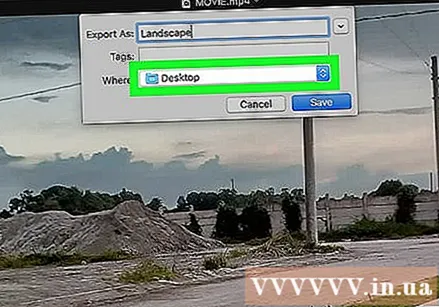
Smellur Vista (Vista) í neðra hægra horninu á glugganum. Þjöppun myndskeiðsins byrjar strax.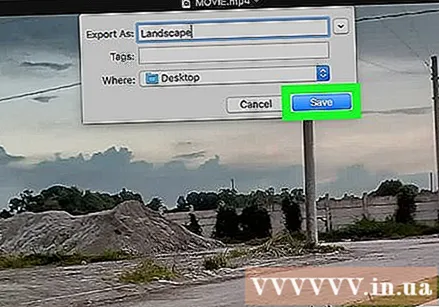
Bíddu eftir að myndþjöppun ljúki. Eftir að myndbandið er þjappað hverfur glugginn „Flytja út“. Nú getur þú farið hvar á að vista myndbandið og horft á myndbandið hér. auglýsing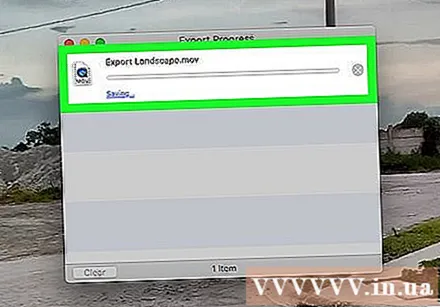
Aðferð 2 af 2: Notaðu handbremsu
Sæktu og settu upp handbremsu. Farðu á https://handbrake.fr/downloads.php í vafranum þínum og smelltu á hlekkinn Sækja (Hala niður) fyrir neðan heiti stýrikerfisins sem þú ert að nota og settu síðan Handbremsu upp á eftirfarandi hátt: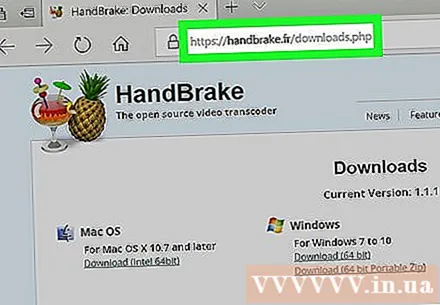
- Windows Tvísmelltu á uppsetningarskrá Handbremsu og fylgdu síðan leiðbeiningunum um uppsetningu á skjánum.
- Mac Tvísmellið á DMG skrá handbremsunnar, staðfestið niðurhalið ef nauðsyn krefur, dragið handbremsutáknið í forritamöppuna og fylgdu leiðbeiningunum á skjánum.
Opnaðu handbremsu. Það er ananas tákn við hliðina á vatnsglasi. Handbremsuglugginn birtist á skjánum.
Smellur Opinn uppspretta (Power On) er í efra vinstra horni handbremsugluggans.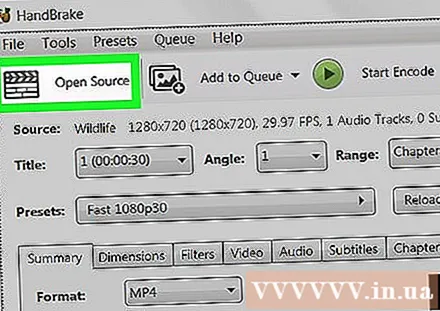
- Í fyrsta skipti sem þú opnar Handbremsu þarftu að smella Opinn uppspretta til að opna heimildargluggann.
Smellur Skrá (File) með möpputákn í Heimildarglugganum.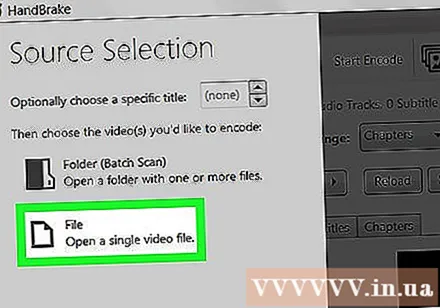
Veldu myndband. Farðu í möppuna þar sem myndbandið sem þú vilt þjappa, smelltu á myndbandið og veldu Opið (Opna) til að opna myndbandið í Handbremsu.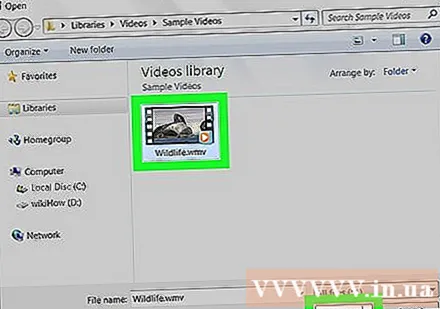
Veldu gæðasnið. Lengst til hægri á handbremsuglugganum smellirðu á eitt af gæða- og rammatíðni sniðinu (svo sem Mjög hratt 720p30) hentugur fyrir myndband.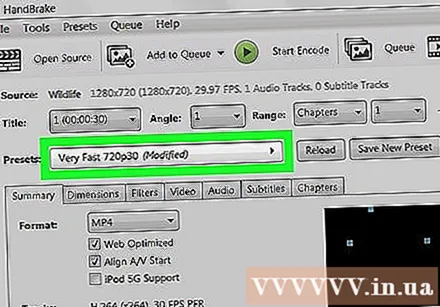
- Gakktu úr skugga um að valið snið sé jafnt eða lægra en gæði núverandi myndbands. Til dæmis, ef núverandi gæði myndbandsins er 1080p, smellirðu á velja 1080p eða lægri; ef myndbandið er 720p muntu velja 720p eða lægri.
- Val Hratt (Hratt) og Mjög hratt (Mjög hratt) hentar best fyrir þjöppun.
Nefndu skrána. Þú þarft að breyta skráarheitinu í miðju handbremsusíðunnar með nýju (td þjappað saman (þjappað)).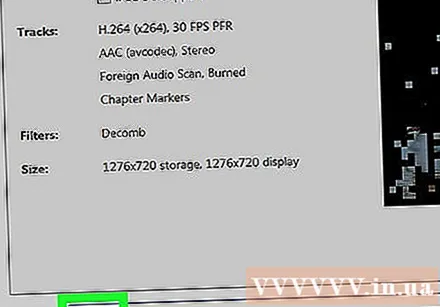
- Þú getur líka valið nýja vistamöppu með því að smella Vafra (Flettu), veldu möppu, gefðu skránni nýtt nafn ef þörf krefur og smelltu á Vista (Vista).
Merktu við „Vefbjartsýni“ reitinn á miðri handbremsusíðunni. Þetta mun tryggja að myndbandinu verði þjappað saman samkvæmt vefstöðlum.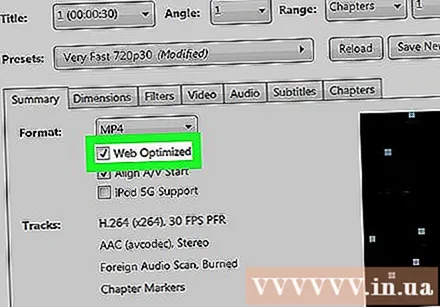
Smelltu á kortið Myndband nálægt handbremsuglugganum.
Gakktu úr skugga um að stillingarnar hér séu réttar. Þú munt sjá eftirfarandi stillingar fyrir neðan flipann Myndband; Ef stillingin passar ekki, geturðu breytt henni með því að smella á gildi stillingarinnar og velja réttan valkost í valmyndarrúðunni: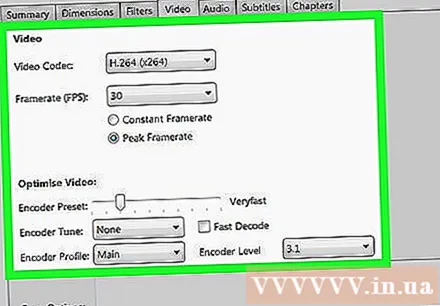
- Video Codec - Þessi stilling ætti að vera „H.264 (x264)“.
- Framerate (FPS) (Frame Rate) - Þessi stilling ætti að vera „30“ FPS (rammar á sekúndu).
- Peak Framerate (Hæsta rammahlutfall) eða Hámark (Hæsta) - Hakað verður við þennan reit.
- Kóðara stig (Dulkóðunarstig) eða Stig (Stig) - Þessi stilling ætti að vera „4.0“.
Smellur Byrjaðu kóðun (Kóðun hefst). Það er græni „Play“ hnappurinn í miðjum handbremsuglugganum. Þjöppun myndskeiðsins byrjar strax.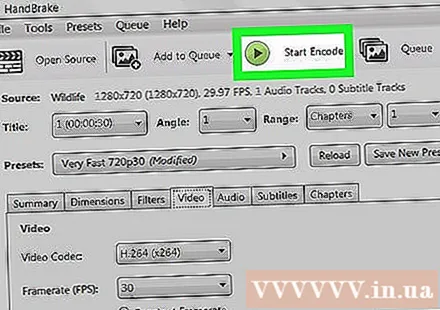
- Á Mac smellirðu á Byrjaðu við þetta skref.
Bíddu eftir að myndþjöppuninni ljúki. Samþjöppunartími vídeós getur verið mjög langur, sérstaklega þegar myndbandið er meira en 200MB. Þegar myndbandið er þjappað saman geturðu spilað myndbandið úr vistamöppunni. auglýsing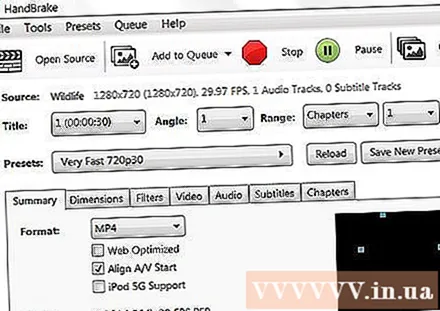
Ráð
- Ekki eru öll myndskeið í góðum gæðum þegar þeim er þjappað saman í háan staðal. Jafnvel mörg myndskeið þurfa ekki einu sinni þjöppun.
- Sum myndskeið, eins og þau sem tekin voru með farsíma, hafa verið þjappað saman við spilun.
- Ef mögulegt er, beittu 2 skrefa dulkóðun. Þó að það taki lengri tíma en 1 skrefa kóðun, þá mun vídeóskráin þín hafa betri gæði.
Viðvörun
- Ekki þjappa myndbandinu of mikið. Vídeóskráin missir mikið af gögnum við þjöppun og getur tapað skýrleika.



